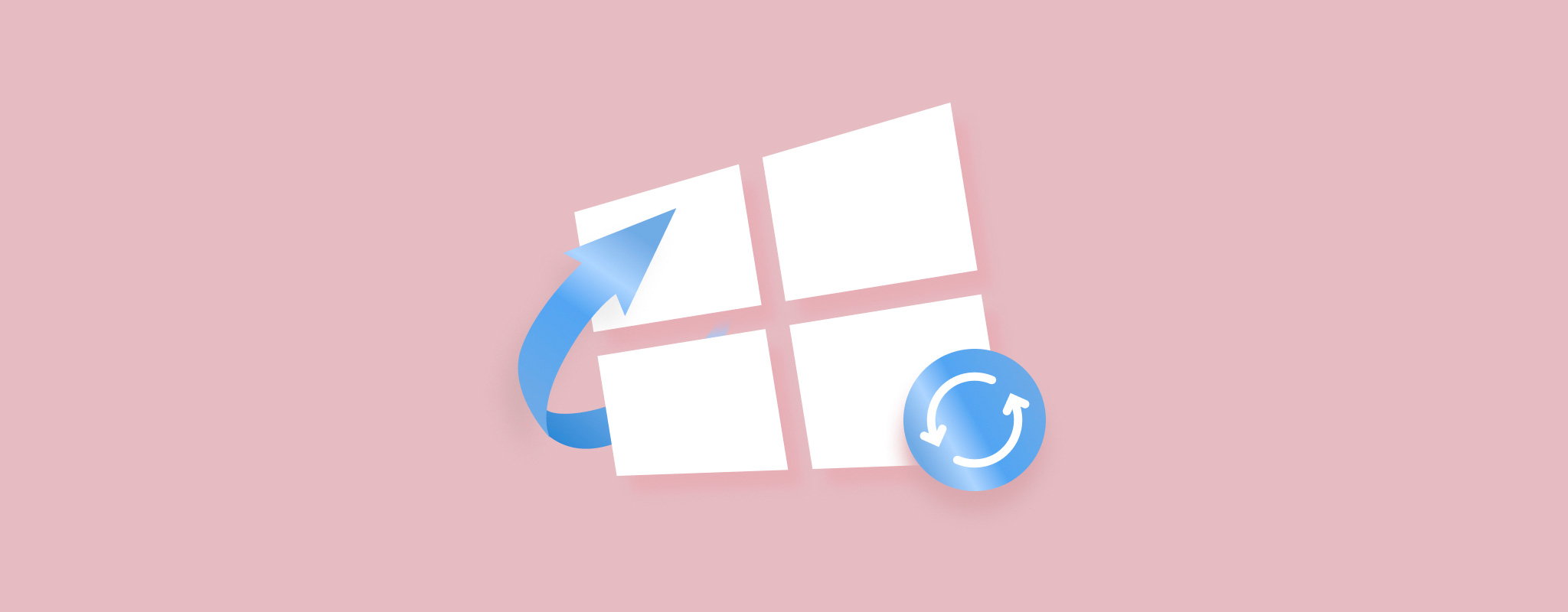 Gli aggiornamenti di Windows portano una serie di correzioni di bug, patch di sicurezza e, occasionalmente, nuove funzionalità. Si raccomanda di mantenere sempre aggiornato il proprio sistema operativo. Raramente, gli aggiornamenti di Windows possono causare una perdita di dati sul tuo PC. Questa perdita di dati può essere attribuita a un processo di aggiornamento interrotto, problemi di compatibilità e altro ancora. Se hai notato corruzione dei dati ed eliminazione dopo l’installazione di un aggiornamento di Windows 10, abbiamo ciò che fa per te: segui semplicemente i passaggi nella nostra guida qui sotto.
Gli aggiornamenti di Windows portano una serie di correzioni di bug, patch di sicurezza e, occasionalmente, nuove funzionalità. Si raccomanda di mantenere sempre aggiornato il proprio sistema operativo. Raramente, gli aggiornamenti di Windows possono causare una perdita di dati sul tuo PC. Questa perdita di dati può essere attribuita a un processo di aggiornamento interrotto, problemi di compatibilità e altro ancora. Se hai notato corruzione dei dati ed eliminazione dopo l’installazione di un aggiornamento di Windows 10, abbiamo ciò che fa per te: segui semplicemente i passaggi nella nostra guida qui sotto.
Indice dei contenuti
Cosa succede durante un aggiornamento?
Quando aggiorni Windows, la struttura del codice del sistema operativo viene modificata. Ci sono stati aggiornamenti in passato che creano nuovi percorsi per le cartelle, modificano le directory, o aggiungono e rimuovono il supporto per programmi software. Il motivo dei cambiamenti nel codice è normalmente per apportare aggiornamenti di sicurezza, nuove funzionalità o miglioramenti delle prestazioni.
Tutti questi accorgimenti aiutano a far funzionare meglio il tuo computer e a prolungarne la durata. Tuttavia, non tutti gli aggiornamenti vanno a buon fine e potresti scoprire che mancano dei file dopo un aggiornamento di Windows 10.
Un aggiornamento di Windows può cancellare dei file?
Sì. Anche se raro, gli aggiornamenti Windows possono causare direttamente o indirettamente la perdita di dati. Questo può accadere per vari motivi, alcuni dei quali sono spiegati di seguito:
| Motivo | Descrizione |
| Aggiornamenti con errori | È possibile che l’aggiornamento di Windows 10 fosse difettoso e, di conseguenza, abbia cancellato alcuni dei tuoi file personali. Ecco perché è meglio aspettare alcune recensioni prima di installare un aggiornamento di Windows. |
| Interruzioni di corrente | Alcuni aggiornamenti impiegano un’eternità ad installarsi e un’interruzione di corrente durante il processo di installazione potrebbe aver causato una perdita di dati. |
| Problemi di compatibilità | Windows funziona su un’ampia gamma di sistemi con hardware diverso. Semplicemente non è possibile per Microsoft creare aggiornamenti che funzionino alla perfezione su ciascuno di questi sistemi. Se l’aggiornamento è incompatibile con la configurazione del tuo sistema, potrebbe causare una perdita/danneggiamento di alcuni dati. |
| Installazione automatica degli aggiornamenti | A seconda di come hai configurato Windows Update, potrebbe installare automaticamente gli aggiornamenti in un momento specifico, o quando il PC è inattivo. Se hai lasciato aperte alcune app in questo momento, con progetti non salvati aperti su di esse, i dati non salvati andranno persi. |
| Profilo utente temporaneo | Come menzionato in questo forum di Microsoft Answers, un aggiornamento di Windows può accantonare il tuo profilo utente principale e creare al suo posto un profilo temporaneo. Questo profilo utente temporaneo non avrà alcun file degli altri profili utente e qualsiasi dato che scrivi su questo profilo verrà cancellato al logout. |
Come recuperare i file cancellati dopo l’aggiornamento di Windows
La maggior parte delle volte, i tuoi file sono ancora lì. Potrebbero semplicemente non essere visibili a te o potrebbero ora trovarsi in una posizione diversa da quella in cui erano prima. La buona notizia è che i file persi dopo un aggiornamento di Windows possono essere recuperati.
Metodo 1: Trova File Utilizzando la Ricerca
È possibile che il file che stai cercando non sia stato cancellato, ma spostato in un’altra posizione. In questo caso, è meglio eseguire una ricerca su tutto il sistema del file in Esplora file. Se hai attivato l’indicizzazione, l’intero processo dovrebbe richiedere solo pochi minuti al massimo.
Ecco come trovare il tuo file utilizzando la ricerca di Esplora file di Windows:
Passo 1. Apri Esplora File sul tuo computer Windows (Tasto Windows + E).
Passaggio 2. Sul lato sinistro, fai clic sull’opzione Questo PC per cercare nel tuo computer.
Passo 3. Puoi poi utilizzare l’angolo in alto a destra per cercare nel tuo computer il nome del file o della cartella che stai cercando di trovare.
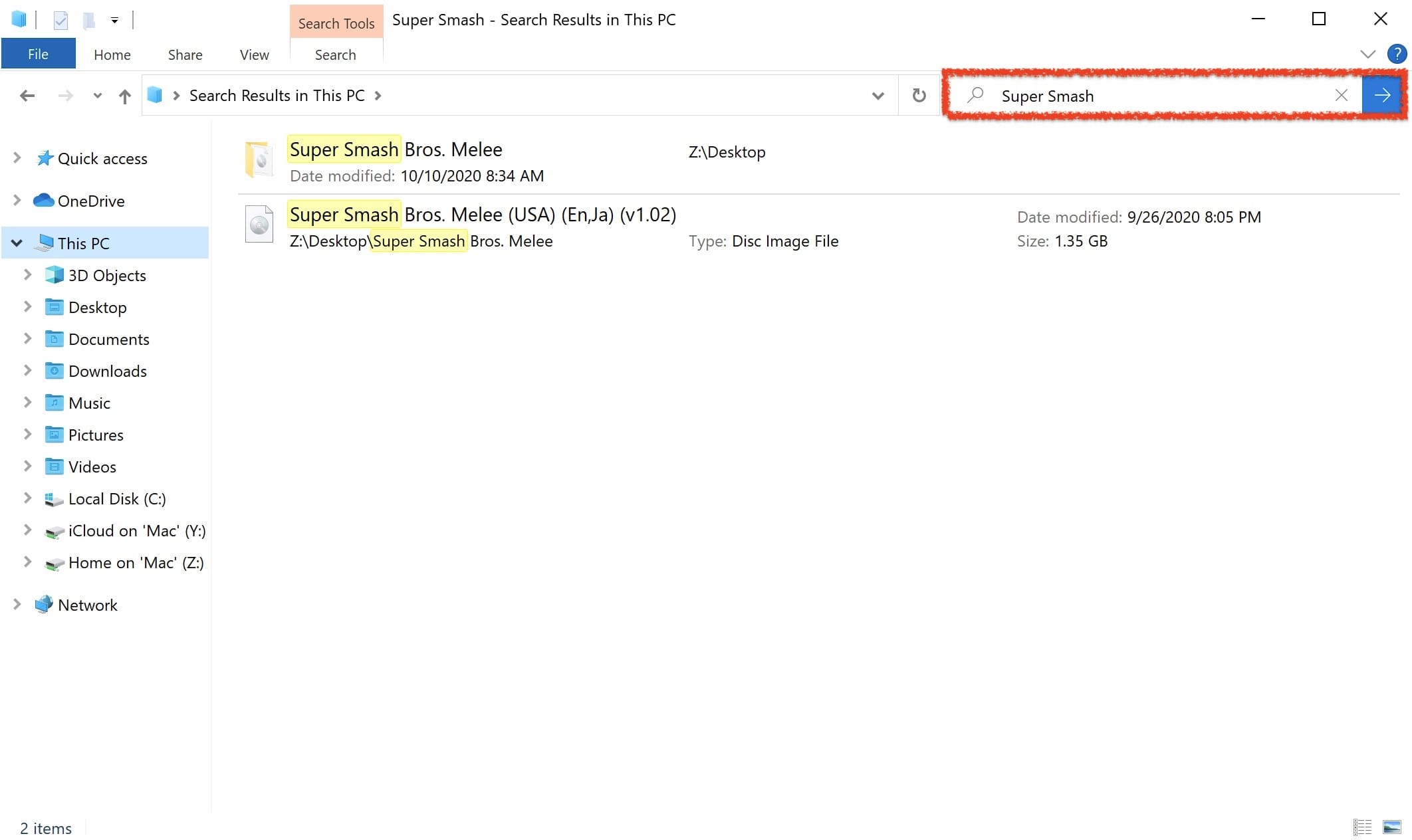
La maggior parte delle volte, questo sarà tutto ciò che dovrai fare se un file non si trova più nello stesso posto di prima. Se dopo aver provato questo metodo non sei ancora in grado di trovare il file, allora possiamo passare ad alcuni altri metodi per recuperare i file dopo un aggiornamento di Windows.
Metodo 2: Ripristina utilizzando la cartella Windows.old
Quando aggiorni Windows, viene creata una cartella che memorizzerà e conterrà i dati della tua versione precedente di Windows. Puoi utilizzare questa cartella per recuperare i file se sono andati persi o persino per tornare alla versione precedente di Windows 10.
Passo 1. Avvia Esplora File.
Passaggio 2. Sulla parte sinistra, clicca l’opzione Questo PC.
Passo 3. Fai clic sull’unità Sistema (C:). Questa è il tuo disco rigido principale che Windows utilizzerà.
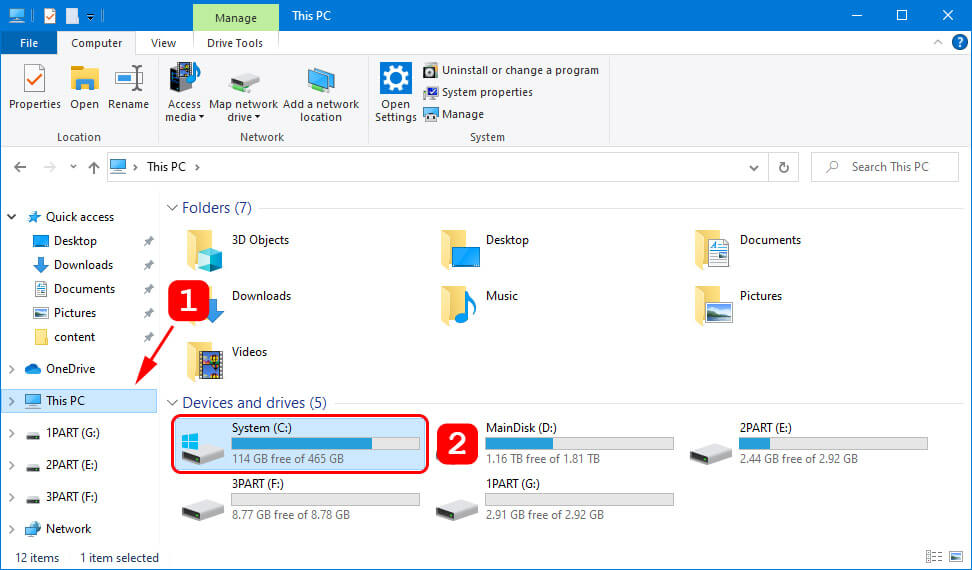
Passo 4. Cerca la cartella Windows.old e i tuoi file dovrebbero essere situati all’interno della cartella. Puoi trovare e ripristinare eventuali file che sono stati persi durante il processo di aggiornamento utilizzando questa cartella.
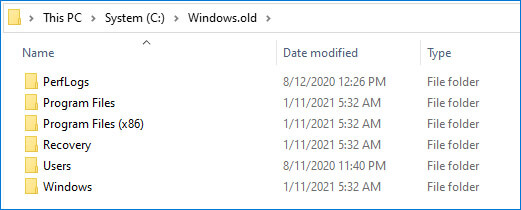
Metodo 3: Ripristina file da un backup di Windows
Windows eseguirà il backup del tuo computer se utilizzi un hard disk esterno o hai un dispositivo di backup wireless a cui la tua macchina può accedere.
Il ripristino da un backup è semplice e richiede solo pochi passaggi. Questo è anche un metodo molto stabile per garantire che, quando decidi di effettuare un aggiornamento di Windows, i tuoi dati saranno salvati.
Passo 1. Apri Impostazioni > Aggiornamento & Sicurezza > Backup.
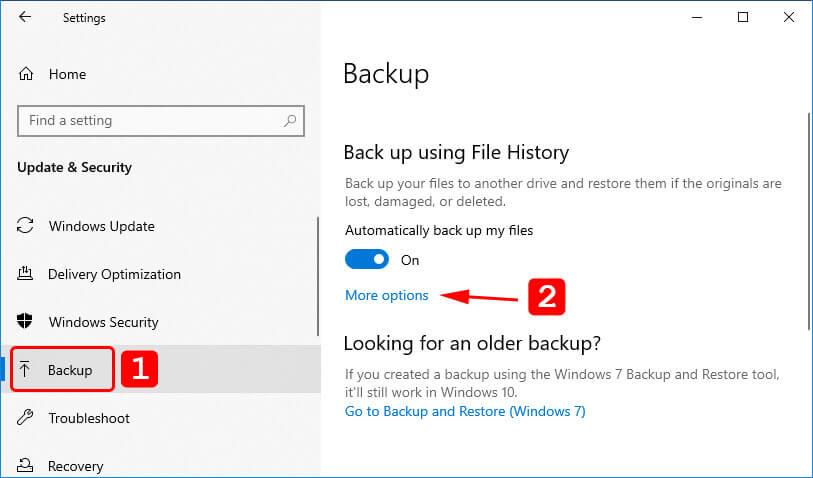
Passaggio 2. I backup che hai creato appariranno qui.
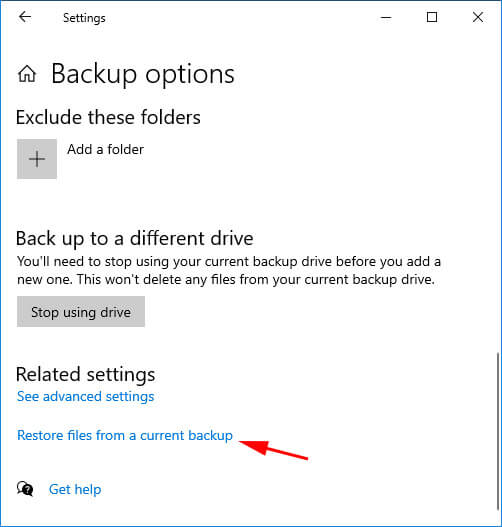
Passo 3. Puoi selezionare il backup da cui desideri ripristinare i file e cercare al suo interno per trovare i file che vuoi.
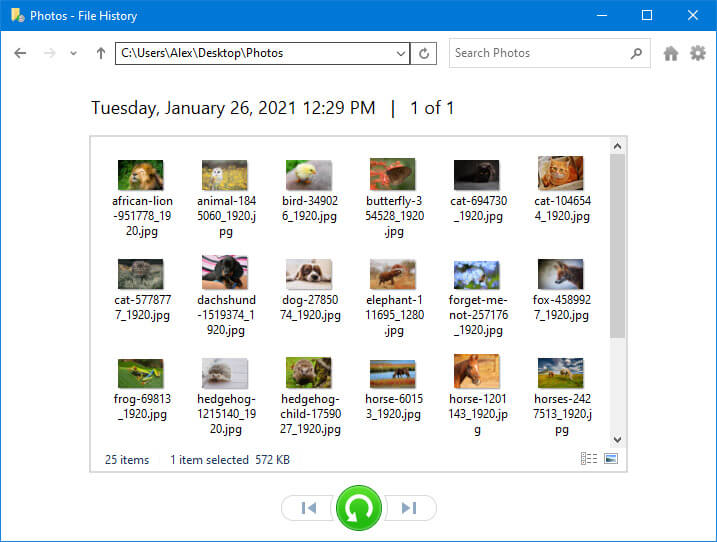
Metodo 4: Recupera file con il software di recupero dati
Disk Drill ti permetterà di recuperare file sul tuo computer Windows. Funziona scansionando il tuo computer e cercando file che possono essere recuperati.
Se hai notato che mancano dei file sul tuo computer Windows dopo un aggiornamento, è meglio smettere di usare il computer poiché il salvataggio di nuove informazioni potrebbe sovrascrivere i dati che stiamo cercando di recuperare. Se puoi installare e usare Disk Drill su un hard disk esterno o su una chiavetta USB, ciò aumenterà le tue possibilità di poter recuperare con successo il file sovrascritto.
Passaggio 1 Scarica e installa Disk Drill per il tuo computer.
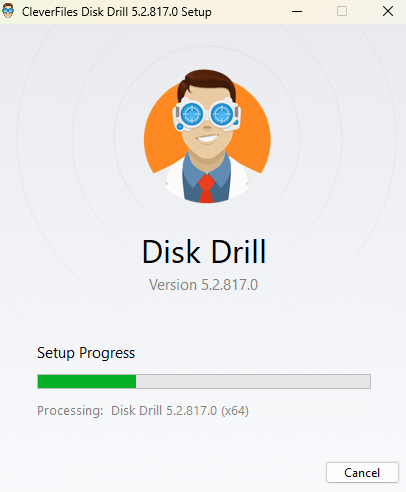
Passaggio 2.
Seleziona il tuo dispositivo di archiviazione per eseguire la scansione alla ricerca di file persi dopo l’aggiornamento di Windows.
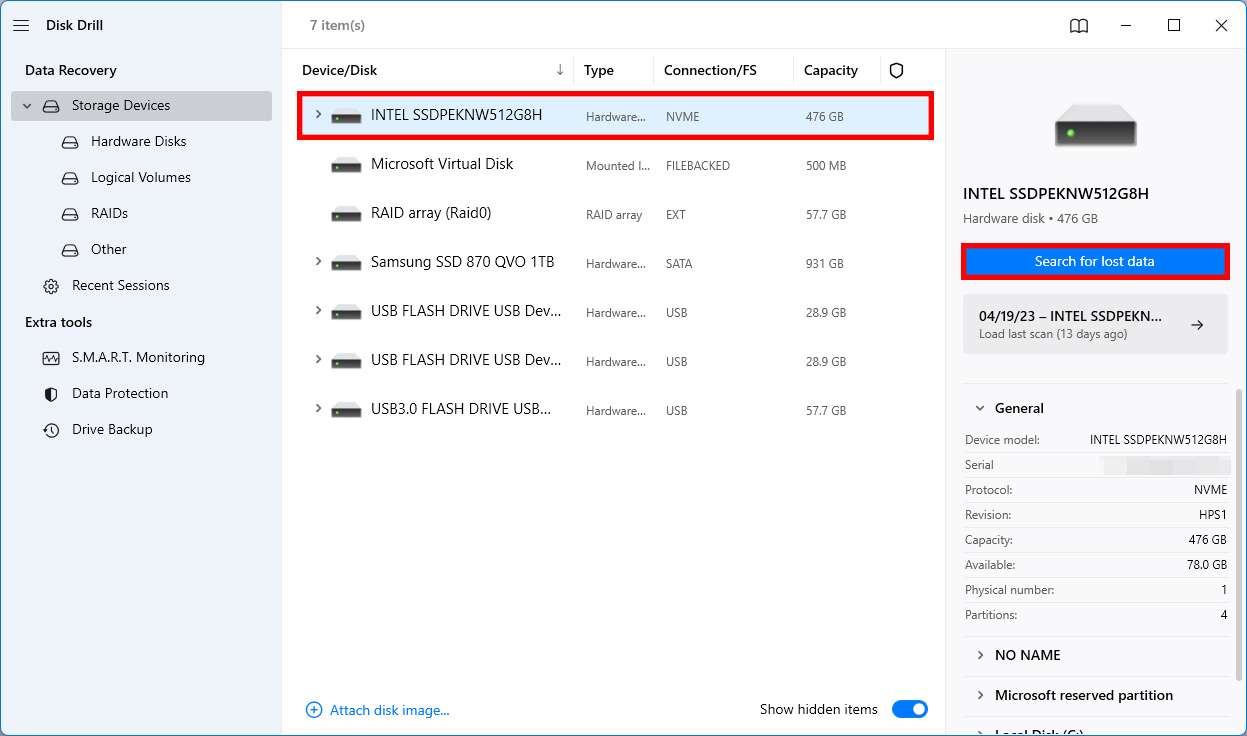
Passo 3. Attendere il completamento del processo di scansione.
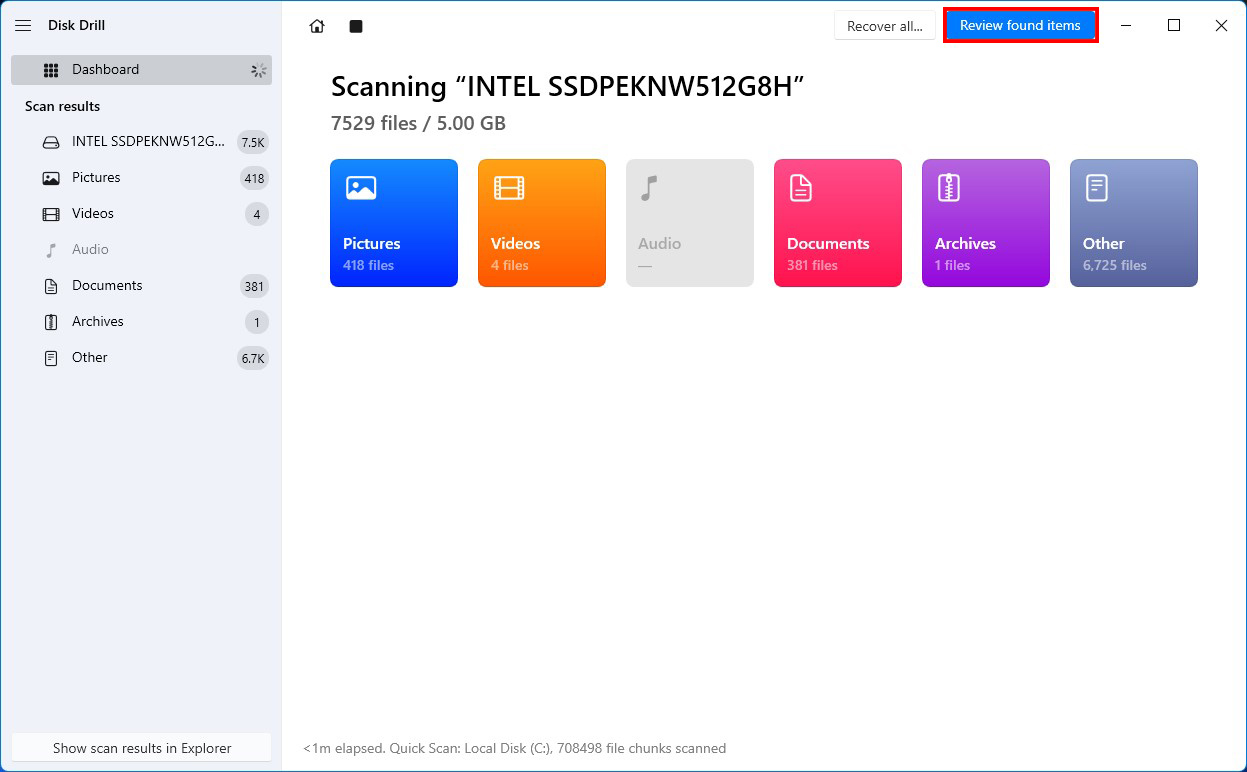
Passo 4. Esamina i file che Disk Drill è stato in grado di trovare. Puoi poi cercare il file eliminato o i file che sono andati persi durante l’aggiornamento di Windows.
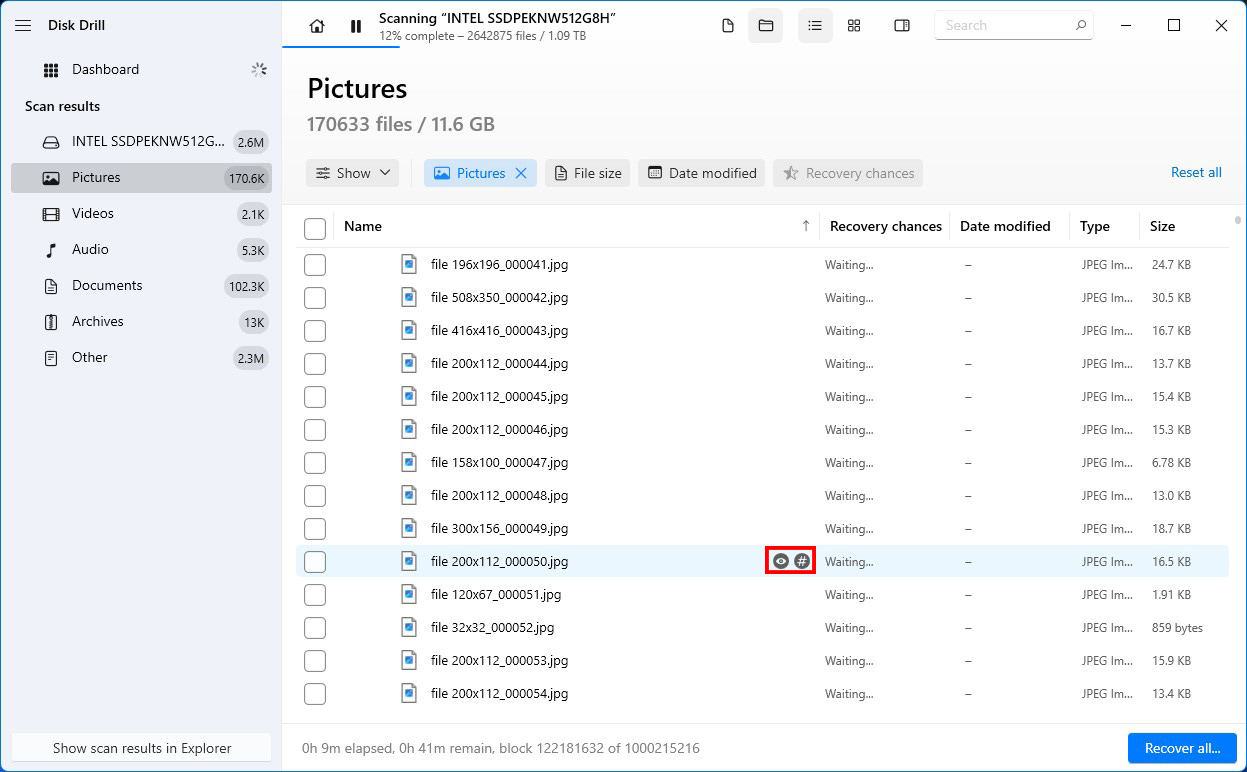
Passo 5. Dopo aver trovato i file che desideri recuperare, seleziona la casella blu e poi clicca su Recupera.
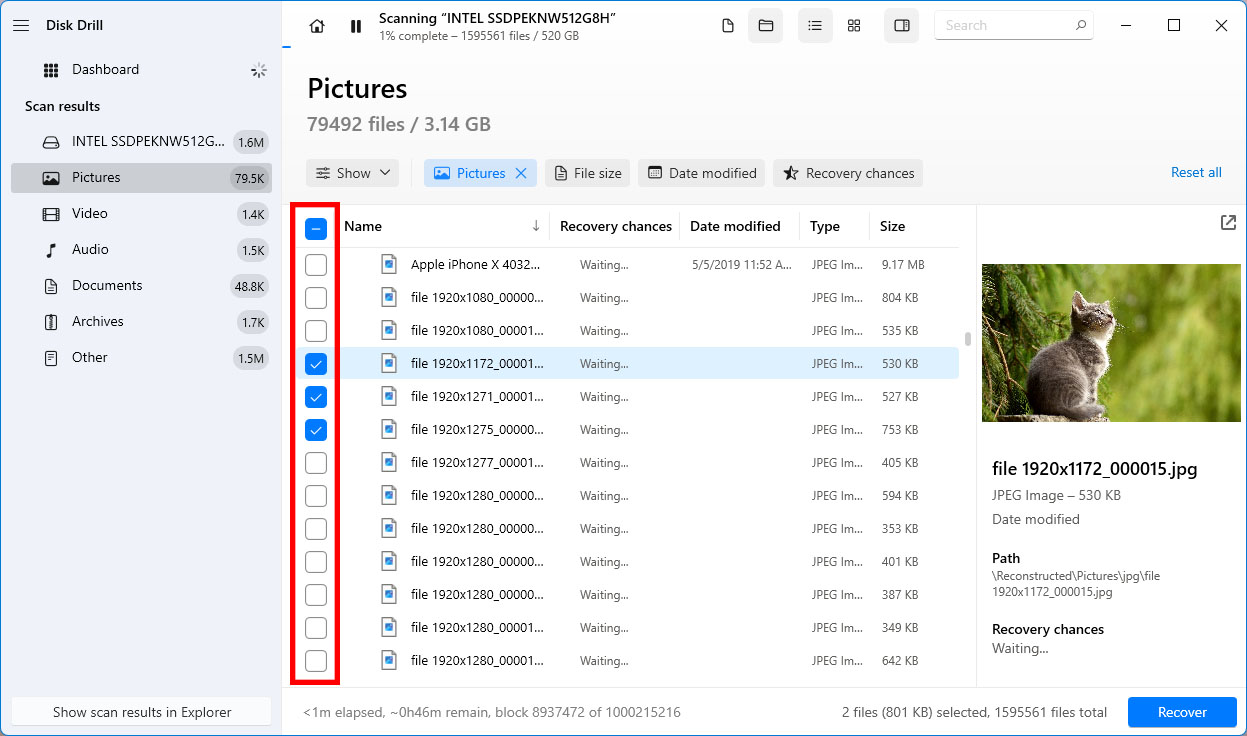
Passo 6. Infine, è necessario scegliere una posizione in cui recuperare i file persi.
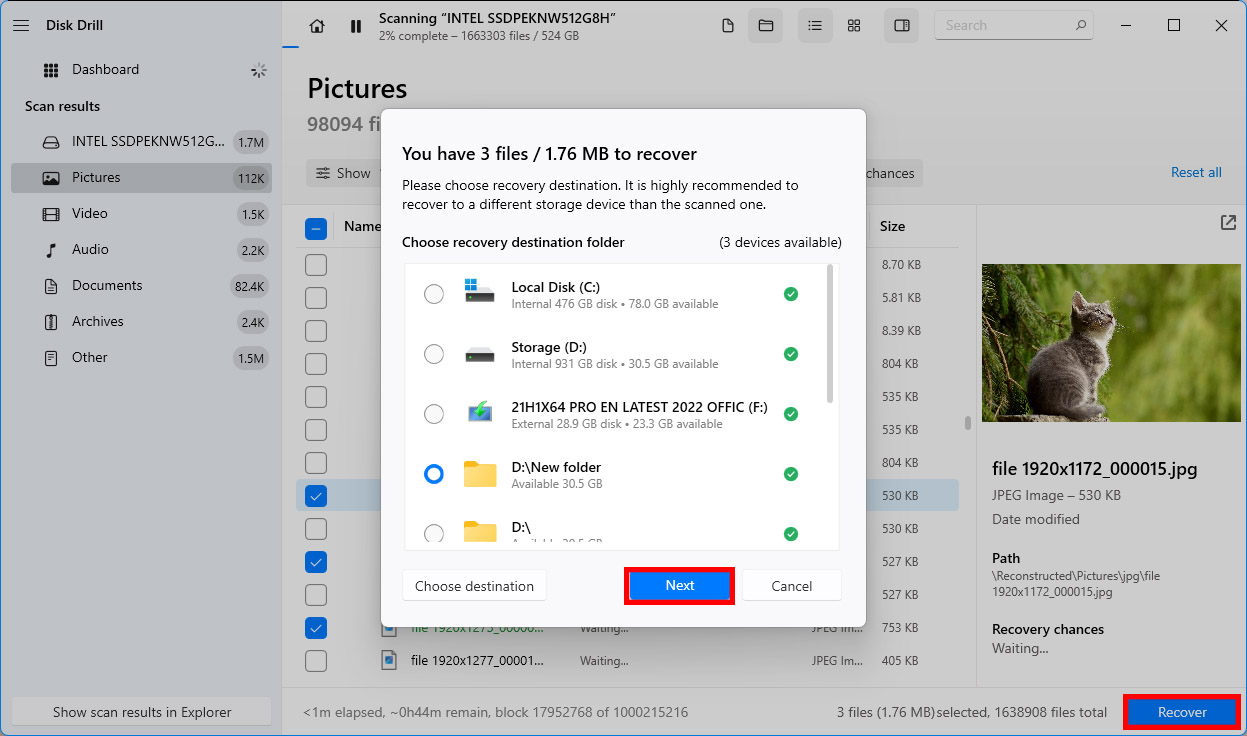
Passo 7. Riceverai poi una conferma che ti informerà che il recupero è avvenuto con successo!
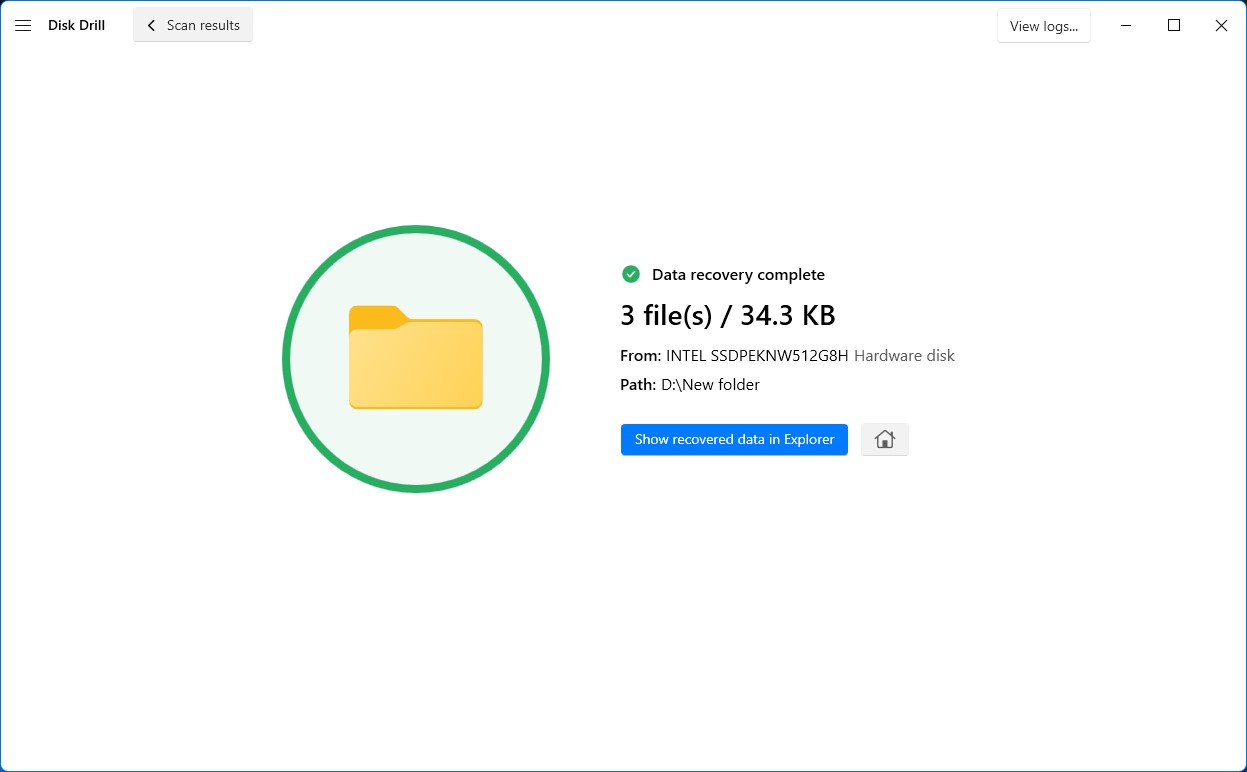
Conclusione
Gli aggiornamenti di Windows sono qualcosa che il tuo computer farà per tutta la durata della macchina. Sapere come trovare i file dopo un aggiornamento o sapere cosa fare se i file sono stati persi sul tuo computer garantirà che non perderai informazioni importanti su cui hai lavorato.
Domande Frequenti
- Cerca "pannello di controllo" nella Ricerca di Windows (tasto Windows + S) e apri il Pannello di controllo.
- Vai su Programmi e Funzionalità > Visualizza Aggiornamenti Installati.
- Individua l'ultimo aggiornamento e fai clic su Disinstalla.
- Riavvia il PC dopo che l'aggiornamento è stato disinstallato.
 7 Data Recovery
7 Data Recovery 



